Guide étape par étape pour la mise à jour du logiciel Hub et du ou des systèmes CoPilot
S’applique à : CoPilot ; Hub
Obligatoire : compte de connexion au site Web RJG Inc® ; Accès à la page Web du serveur du Hub ; Connexion Internet, navigateur Web Google Chrome (recommandé)
Avertissements : reportez-vous aux descriptions du logiciel Hub ou de la mise à jour CoPilot sur le site Web de RJG pour vous assurer qu’une ancienne mise à jour n’est pas requise avant d’appliquer la mise à jour la plus récente. Cela garantira que la mise à jour actuelle appliquée au Hub ou à CoPilot garantira qu’aucune erreur ou problème ne pourrait survenir sur les deux systèmes.
Il est obligatoire de mettre à jour le logiciel The Hub AVANT d’appliquer les mises à jour au(x) système(s) CoPilot. Tout d’abord, accédez à la section de téléchargement du logiciel RJG Inc sur le site Web et sélectionnez la dernière version du logiciel Hub & CoPilot.
Description : Il est toujours préférable de s’assurer que les produits restent à jour pour les nouvelles fonctionnalités et les corrections de bugs. Ce guide étape par étape explique comment mettre à jour le logiciel Hub et le(s) système(s) CoPilot.
Après avoir téléchargé les mises à jour sur votre ordinateur, décompressez les fichiers et stockez-les dans un emplacement facilement accessible sur un PC.
Mise à jour du logiciel Hub
- Téléchargez la mise à jour du logiciel Hub depuis https://rjginc.com/support/software-downloads/ dans une zone du PC facilement accessible (dossier de téléchargements, bureau, etc.) et décompressez le dossier.
- Remarque : Veuillez vous référer à la description du logiciel Hub sur la page Web du RJG pour vous assurer qu’une ancienne mise à jour n’est pas requise avant d’appliquer la mise à jour la plus récente. Veuillez vous référer à la figure 2 pour un exemple
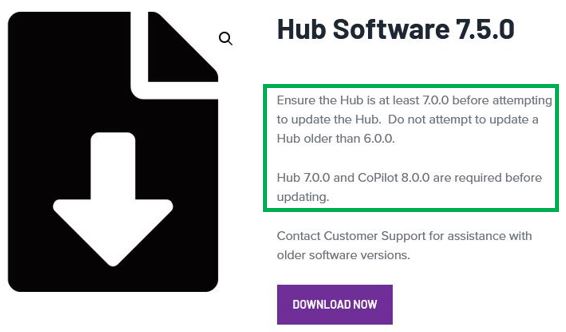
- Accédez à la page Web du Hub à partir d’un PC et connectez-vous. Une fois connecté, sélectionnez le bouton Menu en haut à gauche de l’écran et sélectionnez « Paramètres ».

- Une fois dans la fenêtre Paramètres système du Hub, faites défiler la page Web pour vérifier la version actuelle du logiciel de votre Hub. La version actuelle du logiciel Hub déterminera si une mise à jour est nécessaire ou si des mises à jour plus anciennes sont requises avant d’appliquer la mise à jour la plus récente.
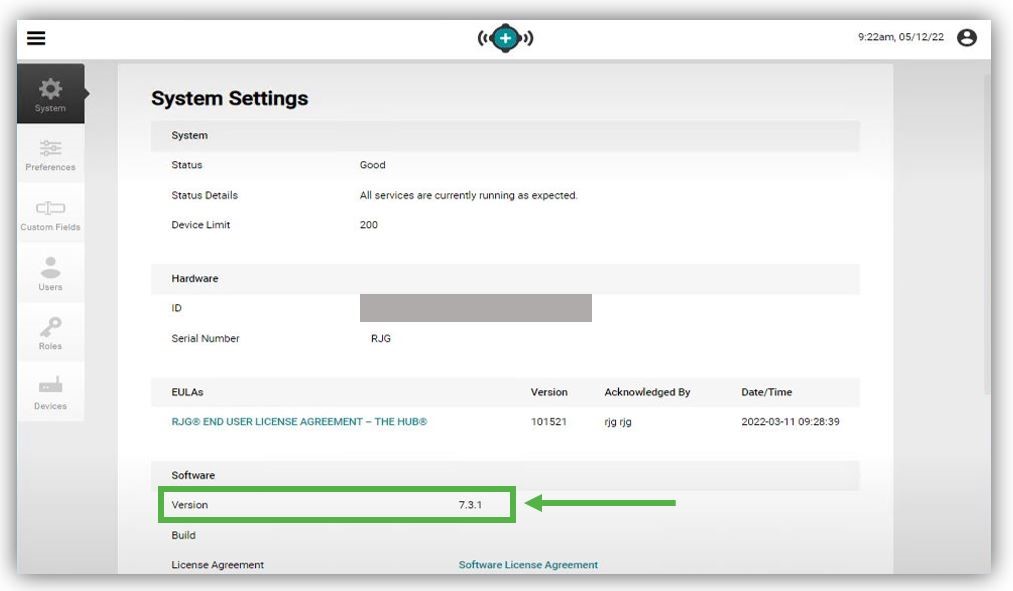
- Dans la fenêtre Paramètres système de The Hub, descendez la page Web jusqu’à la zone Mettre à jour le logiciel système. Voir la figure 3.
- Remarque : Assurez-vous qu’un utilisateur est connecté si cette zone n’est pas affichée.
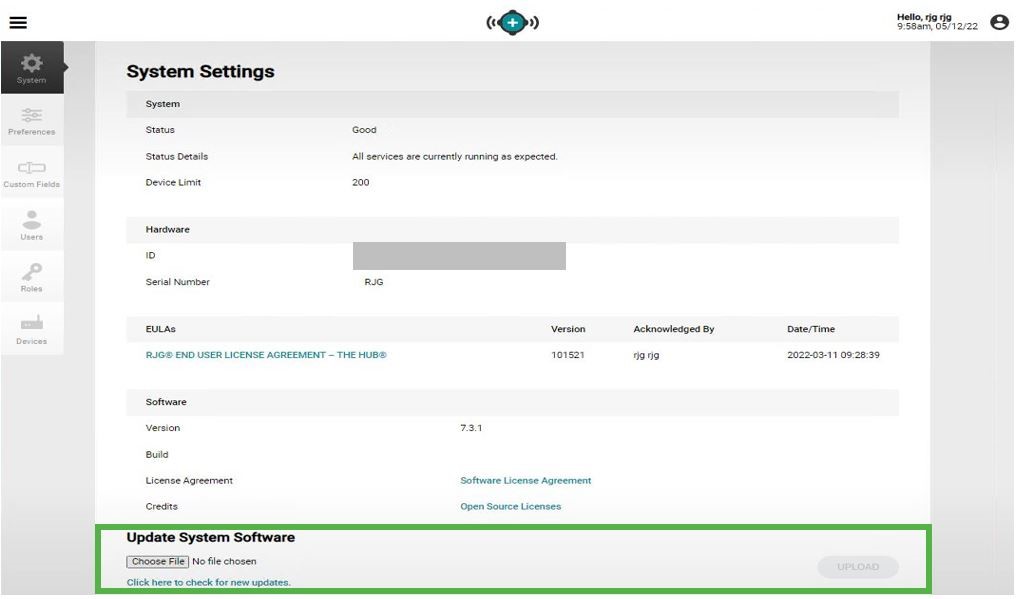
- Sélectionnez le bouton « Choisir un fichier » pour ouvrir un explorateur de fichiers Windows. Accédez au dossier Hub Update décompressé récemment téléchargé, sélectionnez et ouvrez le fichier .udp.
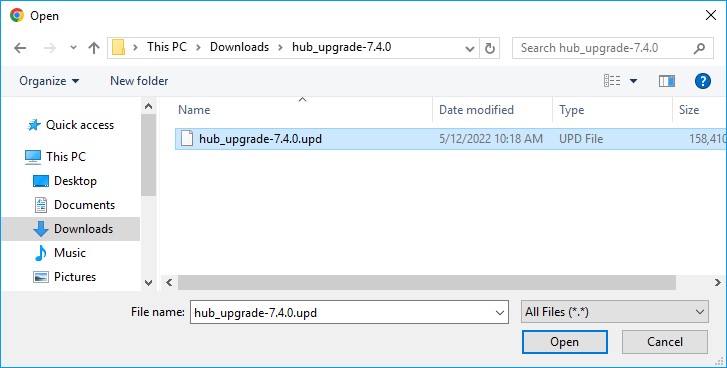
- Sélectionnez le bouton de téléchargement sur la page Web Paramètres système pour télécharger la mise à jour. Une fois que la mise à jour a atteint 100 %, sélectionnez le bouton Installer la mise à jour.
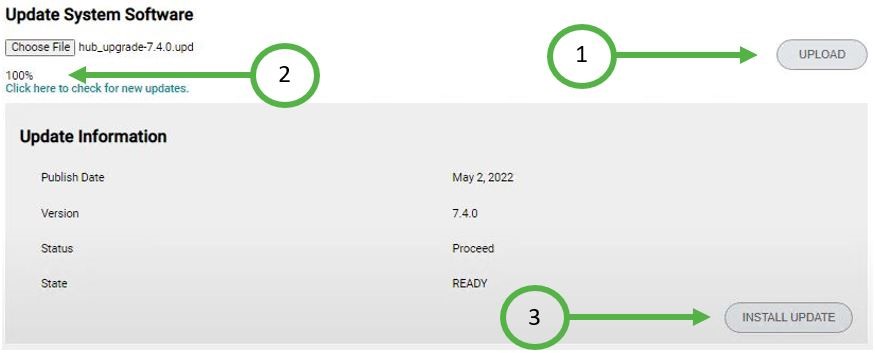
- Donnez au système environ 2 à 5 minutes pour installer la mise à jour. Actualisez la page Web et confirmez que la version du Hub est désormais mise à jour.
Mise à jour du ou des systèmes CoPilot
Il existe trois manières différentes de mettre à jour les systèmes CoPilot. Plusieurs systèmes CoPilot peuvent être mis à jour via la page Web du Hub en même temps ou individuellement.
Un utilisateur peut cibler un CoPilot individuel spécifique et le mettre à jour à distance en saisissant l’adresse IP du système CoPilot ciblé dans un navigateur Web. Ou si un système CoPilot n’est pas connecté à un réseau, vous pouvez télécharger une mise à jour CoPilot sur une clé USB, brancher la clé USB sur un système CoPilot et appliquer la mise à jour manuellement.
- Téléchargez la mise à jour du logiciel système CoPilot depuis https://rjginc.com/support/software-downloads/ dans une zone du PC facilement accessible (dossier de téléchargements, bureau, etc.) et décompressez le dossier.
- Remarque : Veuillez vous référer à la description du logiciel CoPilot sur la page Web du RJG pour vous assurer qu’une ancienne mise à jour n’est pas requise avant d’appliquer la mise à jour la plus récente. Veuillez vous référer à la figure 5 pour un exemple
- Remarque : Veuillez vous référer à la description du logiciel CoPilot sur la page Web du RJG pour vous assurer qu’une ancienne mise à jour n’est pas requise avant d’appliquer la mise à jour la plus récente. Veuillez vous référer à la figure 5 pour un exemple
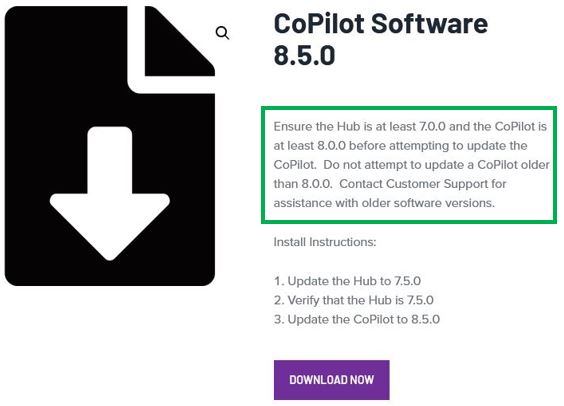
Avertissement : Ne mettez pas hors tension un système CoPilot pendant le processus d’installation de la mise à jour avant d’avoir confirmé que la mise à jour du système CoPilot a été installée avec succès.
Mise à jour du ou des systèmes CoPilot à distance via la page Web du logiciel Hub
- Accédez à la page Web du Hub à partir d’un PC et connectez-vous. Une fois connecté, sélectionnez le bouton Menu en haut à gauche de l’écran et sélectionnez « Paramètres ».

- Sur la page Web Paramètres système, sélectionnez l’onglet Périphériques sur le côté gauche de l’écran pour afficher une liste des systèmes CoPilot actuellement connectés au Hub.
- Remarque : Pour déterminer si un système CoPilot est actuellement connecté au hub, l’état connecté affichera « Vrai », indiquant une connexion, ou « Faux », indiquant une déconnexion.
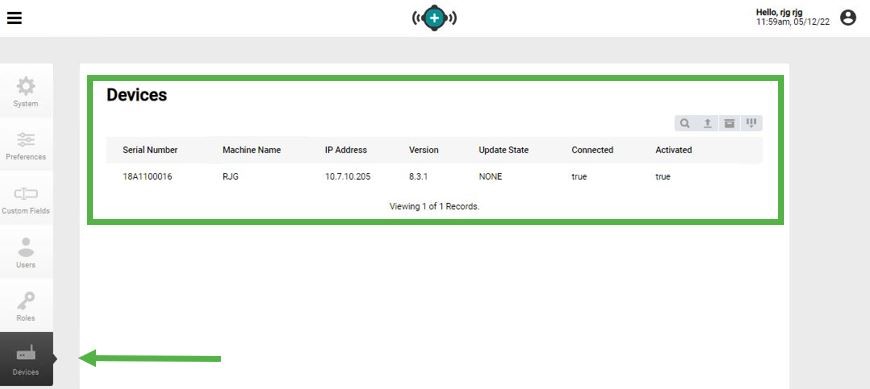
- Sélectionnez l’icône de mise à jour et sélectionnez le(s) système(s) CoPilot auquel appliquer le logiciel.
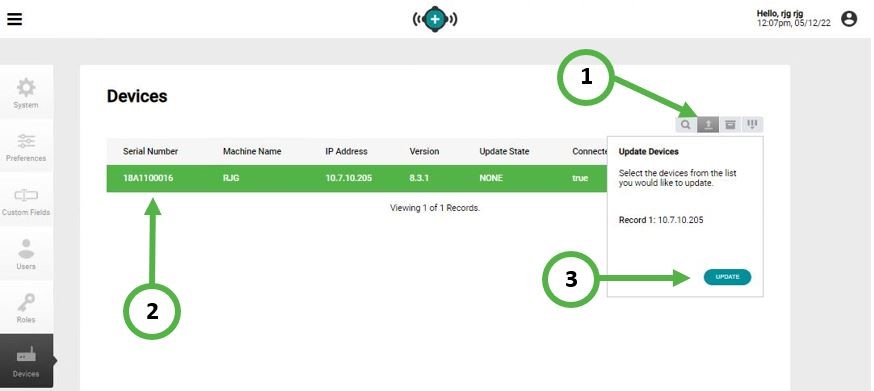
- Après avoir sélectionné le bouton de mise à jour (étape 3 de la figure 8), sélectionnez l’icône en forme de crayon et sélectionnez le bouton « Choisir un fichier » pour rechercher le fichier de mise à jour CoPilot qui a été téléchargé sur le PC. Sélectionnez et ouvrez le fichier .udp
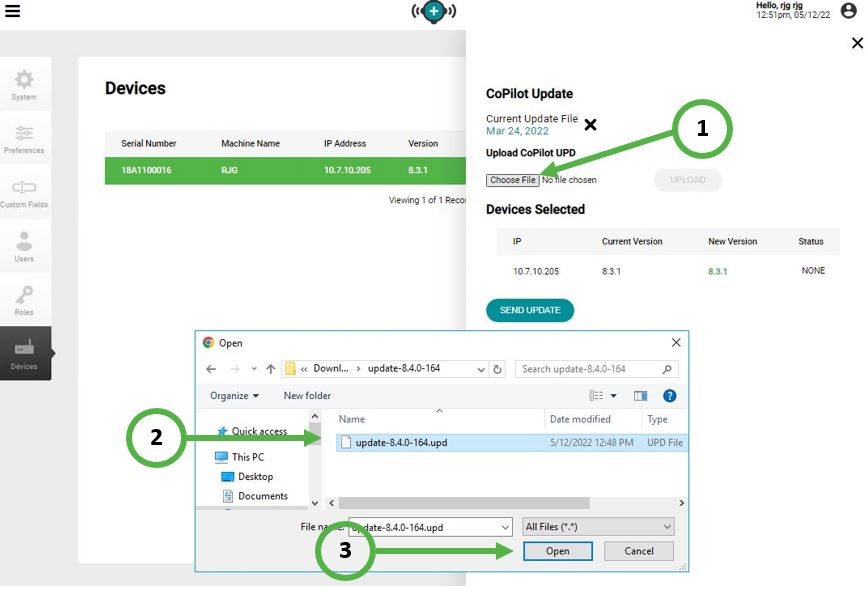
- Sélectionnez le bouton Télécharger pour démarrer le processus de téléchargement. Attendez que le téléchargement atteigne 100 %, puis sélectionnez le bouton « Envoyer la mise à jour » pour envoyer la mise à jour au(x) système(s) CoPilot sélectionné(s).
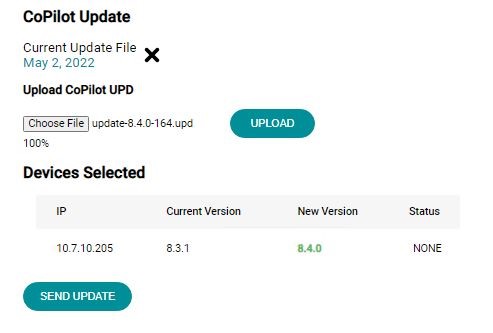
- Le processus de transfert commencera. Une fois que l’état affiche « Transfert terminé avec succès », la mise à jour sera désormais disponible sur le(s) système(s) CoPilot sélectionné(s).
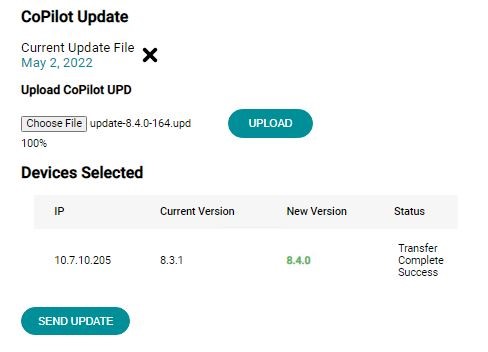
- Le(s) CoPilot(s) qui ont reçu la mise à jour afficheront désormais une notification sur l’écran de connexion. Vous pouvez sélectionner le bouton « Mettre à jour maintenant » pour démarrer le processus d’installation.
Avertissement : CoPilot devra redémarrer après l’installation de la mise à jour. Si CoPilot contrôle le transfert V-P, l’injection activée, le rejet de pièces, le tri de pièces ou les vannes sur la machine, assurez-vous que la machine de moulage par injection et la tâche CoPilot sont arrêtées avant de redémarrer le système CoPilot.
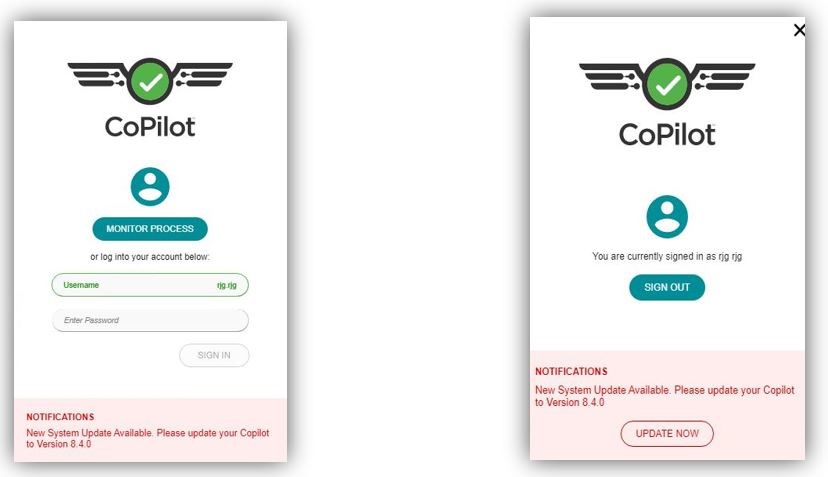
- Pour vous assurer que la mise à jour du système CoPilot a été correctement installée, actualisez la page Web Paramètres système des périphériques pour afficher la version actuelle du ou des systèmes CoPilot.
Mise à jour d’un système CoPilot individuel à distance sans utiliser la page Web du logiciel Hub
- Saisissez l’adresse IP du système CoPilot dans un navigateur Web pour accéder à la page Web du système CoPilot.
- Connectez-vous au système CoPilot et sélectionnez le bouton Menu en haut à gauche de la page Web et accédez aux paramètres. Cela ouvrira les paramètres du système CoPilot. Sélectionnez l’option « Logiciel système » en haut de la page Web.
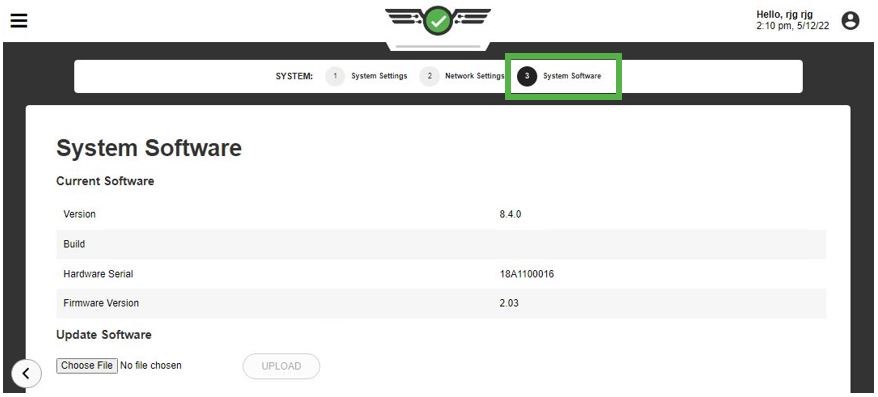
- Sélectionnez « Choisir un fichier » et recherchez la mise à jour CoPilot à partir du PC. Sélectionnez et ouvrez la mise à jour.
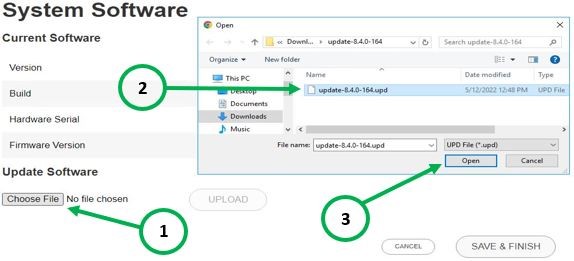
- Sélectionnez le bouton Télécharger pour télécharger le CoPilot. Laissez la mise à jour atteindre 100 % et sélectionnez le bouton Enregistrer et terminer.
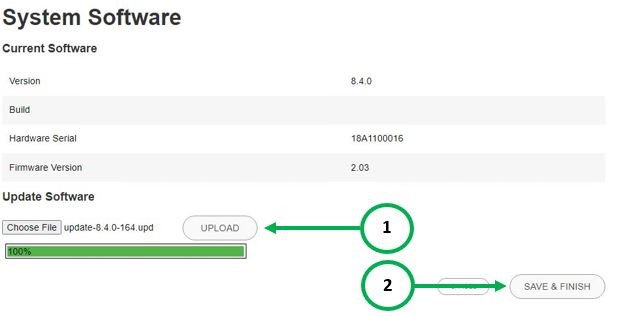
- Une fois que le processus de téléchargement atteint 100 %, la mise à jour du logiciel système CoPilot sera désormais prête à être installée. Sélectionnez l’icône utilisateur en haut à droite de l’écran. Sélectionnez le bouton Mettre à jour maintenant et CoPilot installera la mise à jour. Reportez-vous à la figure 12
Avertissement : CoPilot devra redémarrer après l’installation de la mise à jour. Si le CoPilot contrôle le transfert V-P, l’injection activée, le rejet de pièces, le tri de pièces ou les vannes sur la machine, assurez-vous que la machine de moulage par injection et la tâche CoPilot sont arrêtées avant de redémarrer le CoPilot.
Mise à jour locale d’un système CoPilot via une clé USB
With following previous steps listed on this step by step guide by downloading the CoPilot Update from the RJG Website onto a PC, you can copy and paste the CoPilot update .udp file onto a USB Flash Drive.
- En suivant les étapes précédentes répertoriées dans ce guide étape par étape en téléchargeant la mise à jour CoPilot depuis le site Web RJG sur un PC, vous pouvez copier et coller le fichier .udp de mise à jour CoPilot sur une clé USB.
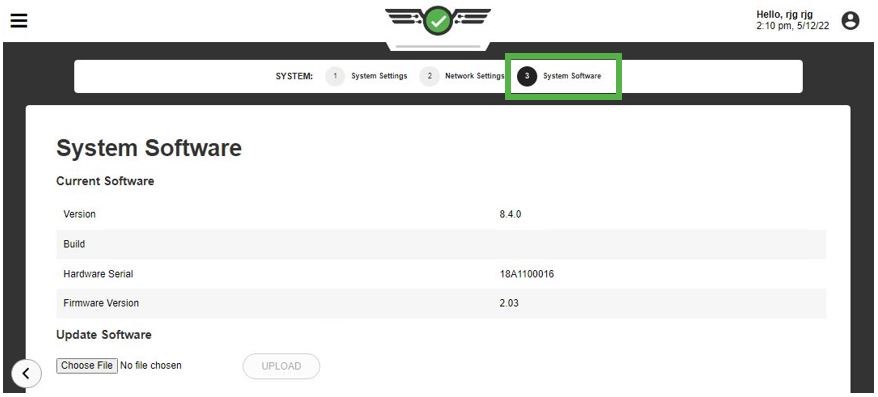
- Une fois dans les paramètres système, sélectionnez le bouton n°3 : Logiciel système en haut de l’écran.
- Sélectionnez le bouton « Choisir un fichier » et accédez à la clé USB.
- Sélectionnez le fichier .udp de CoPilot Update et sélectionnez Ouvrir.
- Sélectionnez le bouton Télécharger sur le système CoPilot. Une fois que le processus de téléchargement atteint 100 %, vous pouvez sélectionner Enregistrer et terminer et accéder à l’écran de connexion de l’utilisateur en sélectionnant l’icône de l’utilisateur en haut à droite de l’écran CoPilot, où l’utilisateur sera invité à indiquer qu’une mise à jour logicielle est disponible.
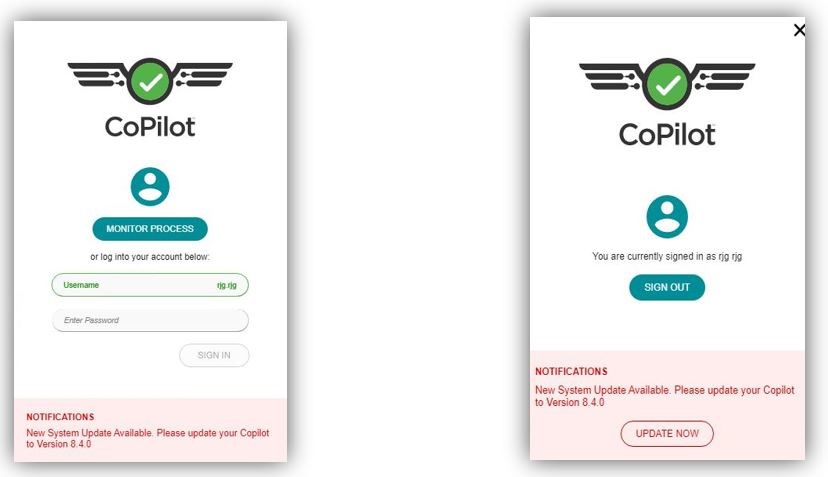
Avertissement : CoPilot devra redémarrer après l’installation de la mise à jour. Si le CoPilot contrôle le transfert V-P, l’injection activée, le rejet de pièces, le tri de pièces ou les vannes sur la machine, assurez-vous que la machine de moulage par injection et la tâche CoPilot sont arrêtées avant de redémarrer le CoPilot.
- Une fois le système CoPilot redémarré, confirmez que la mise à jour du système CoPilot a été installée avec succès en revenant dans les paramètres du système CoPilot et en affichant la version actuelle de CoPilot.
Si vous avez des questions, veuillez contacter notre service d’assistance technique en envoyant un e-mail à support@rjginc.com ou en appelant le 800-472-0566.

